Este procedimiento permite activar o desactivar la opción “Inventario Estricto”, la cual controla si la plataforma permite facturar productos únicamente cuando hay existencias disponibles.
1. Ingresar a la Plataforma Clarisa
- Acceder al sistema con las credenciales asignadas (usuario y contraseña).
2. Ir al Menú de Configuraciones
- Desde el menú principal, de clic en la opción “Configuraciones”.
3. Acceder al Panel de Facturación
- Dentro de la sección de configuraciones, ubicar y seleccionar el panel llamado “Facturación”
4. Ingresar a la Opción “Configuración”
- En el panel de facturación, seleccionar la opción “Configuración”.
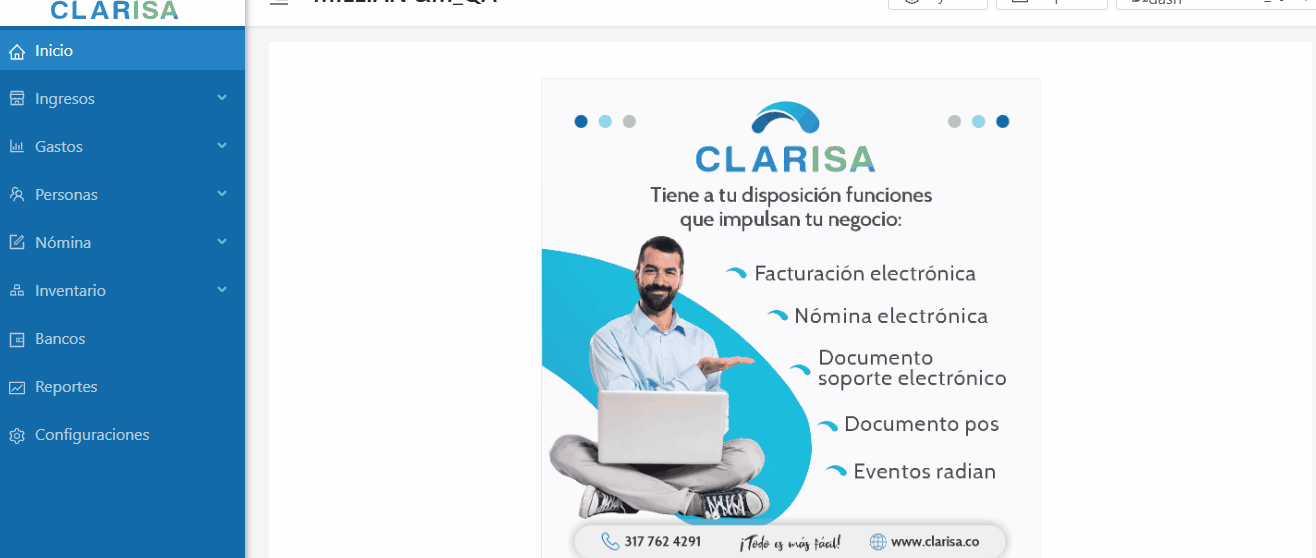
5. Buscar la Funcionalidad “Habilitar Inventario Estricto”
- En la lista de configuraciones disponibles, localizar la opción denominada “Habilitar inventario estricto”.
6. Activar o Desactivar la Funcionalidad
- Marcar la casilla de verificación (check) si se desea habilitar esta funcionalidad.
- Desmarcar la casilla si se desea deshabilitarla.
7. Guardar los Cambios
De clic en el botón “Editar” para aplicar los cambios realizados.
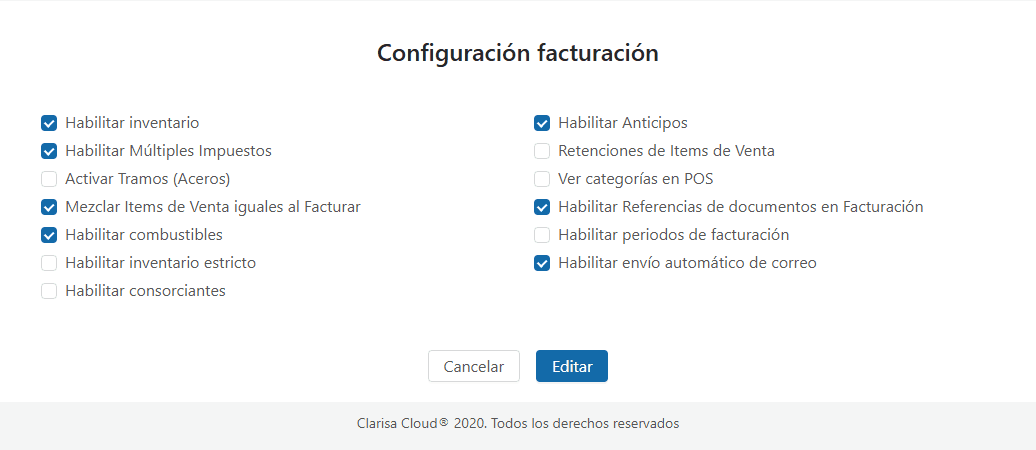
📌 Consideraciones Importantes
- Al habilitar el inventario estricto, el sistema no permitirá facturar productos sin stock disponible.
- Al deshabilitarlo, se podrá facturar aunque no haya existencias registradas, lo cual puede afectar el control de inventario.
Si tiene dudas por favor comunicarse con las líneas de soporte :
Soporte Técnico: 315 3575722 y/o 300 7571663